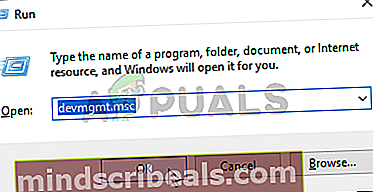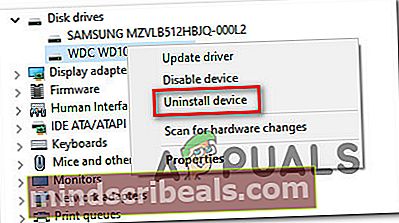Kako popraviti kodo napake 0X800701B1 v sistemu Windows 10
Nekateri uporabniki sistema Windows 10 se redno srečujejo z 0x800701b1 koda napake (Navedena je bila naprava, ki ne obstaja) pri poskusu kopiranja, lepljenja ali zamenjave datotek z uporaboFile Explorer. Ta koda napake se poroča tudi v primerih, ko uporabniki poskušajo namestiti Windows 10 na trdi disk, povezan prek vrat USB.

Izkazalo se je, da obstaja več različnih vzrokov, ki bi lahko povzročili to posebno kodo napake. Tu je ožji seznam možnih krivcev, ki bi lahko bili odgovorni za prikaz 0x800701B1 (Navedena je bila naprava, ki ne obstaja):
- Vrata USB 2.0 so nezadostna - Glede na vrsto pogona HDD / SSD, s katerim se srečujete s to težavo, ga boste morda morali povezati z vrati USB 3.0, da boste zagotovili, da izpolnjujete zahtevane hitrosti prenosa in izhodno moč.
- Neskladen / nezdružljiv gonilnik - Po mnenju nekaterih prizadetih uporabnikov lahko to kodo napake vidite, če uporabljate splošni gonilnik za zunanji pogon, ki sproži to kodo napake. V tem primeru boste težavo morda odpravili z vnovično namestitvijo namenskega gonilnika.
- Nezadosten izhod PSU - Če imate povprečno napajalno enoto in veliko priključenih zunanjih naprav, ki trenutno črpajo energijo, upoštevajte dejstvo, da vaš vir napajanja morda ne bo dovolj za upravljanje vseh naprav. V tem primeru lahko težavo odpravite z nadgradnjo napajalne enote ali z odklopom nekaterih nebistvenih zunanjih naprav.
1. način: priključite trdi disk / SSD v druga vrata USB
Izkazalo se je, da se je mnogim prizadetim uporabnikom uspelo izogniti 0x800701b1kodo napake s povezovanjem prizadetega pogona z a USB 3.0 namesto klasičnih vrat 2.0. Ta sprememba bo učinkovita v primerih, ko se težava pojavlja zaradi nezadostne moči ali nezadostne hitrosti prenosa - USB 3.0 ima zmogljivejše hitrosti prenosa in lahko priključi več naprav.
Če ima vaš računalnik vrata USB, nadaljujte z njimi in povežite trdi disk ali SSD, ki sproža to posebno kodo napake.

Ko ste uspešno izvedli spremembo, ponovite postopek, ki je prej povzročil 0x800701b1kodo napake in preverite, ali je težava zdaj odpravljena.
I se ista težava še vedno pojavlja, premaknite se na naslednji možni popravek spodaj.
2. način: Ponovna namestitev gonilnikov
Po mnenju nekaterih prizadetih uporabnikov se ta težava lahko pojavi tudi zaradi nedoslednosti gonilnikov. Običajno poročajo, da se ta težava pojavlja pri zunanjem trdem disku in trdem disku in je običajno posledica nezdružljivega splošnega gonilnika.
Če je ta scenarij uporaben, bi to težavo lahko odpravili z upraviteljem naprav, da bi vaš OS prisilil, da namesti združljivo različico za zunanji trdi disk ali SSD.
Tu so navodila po korakih, kako to storiti:
- Pritisnite Tipka Windows + R. odpreti a Teči pogovorno okno. Nato vnesite ‘Devmgmt.msc’ v besedilno polje in pritisnite Enter odpreti Upravitelj naprav.
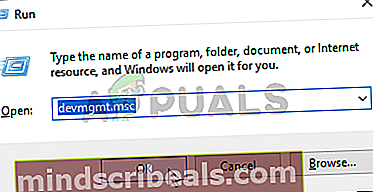
- Ko ste v upravitelju naprav, razširite spustni meni, povezan z Diskovni pogoniin z desno miškino tipko kliknite pogon, ki sproži kodo napake, in kliknite na Odstranite napravo.
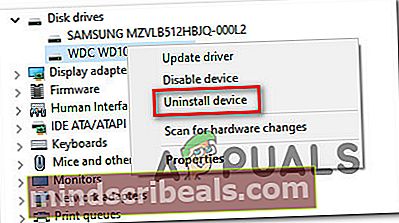
- Potrdite odstranitev gonilnika pogona in počakajte, da se operacija zaključi. To bo odstranilo trenutni gonilnik in sistem Windows preklopil na splošni gonilnik ob naslednjem vnovičnem zagonu računalnika.
- Ponovite dejanje, ki je povzročilo 0x800701b1ko je naslednji zagon končan in preverite, ali je težava odpravljena.
Opomba: Če je težava odpravljena, lahko pustite generični gonilnik ali prenesete namenski gonilnik (s spletnega mesta proizvajalca in namesto tega namestite)
Če težava ni odpravila z vnovično namestitvijo pogona SSD / HHD, se pomaknite do naslednjega možnega popravka spodaj.
3. način: Nadgradnja PSU (samo za namizje)
Če vam nobena od zgornjih metod ni uspela, lahko začnete preiskovati svoje PSU (napajalna enota). Če naletite na to težavo v namizni napravi, napajalnik morda ne bo mogel zadostiti zahtevam vseh komponent računalnika.
Upoštevajte, da bo SSD trajal približno 3 vati, običajni 3,5 HDD pa približno 10 vatov. Odvisno od ostalih komponent (še posebej, če imate zahtevno grafično kartico), je morda napajalnik ne bo mogel pokriti.

Če imate trenutno priključeno dodatno zunanjo napravo, odstranite vsako nebistveno in preverite, ali se težava neha pojavljati.
Če se koda napake preneha pojavljati, ko odklopijo nebistvene zunanje naprave, je jasno, da imate težavo z napajalnikom - v tem primeru morate izbrati PSU nad 500 W (dejanska zmogljivost). Tukaj je opisano, kako si zagotovite dober PSU za svoj sistem.
Označi Windows